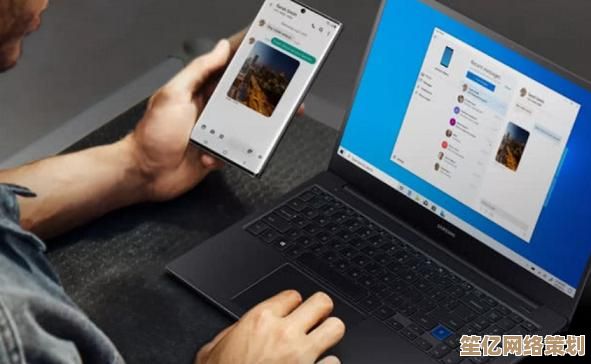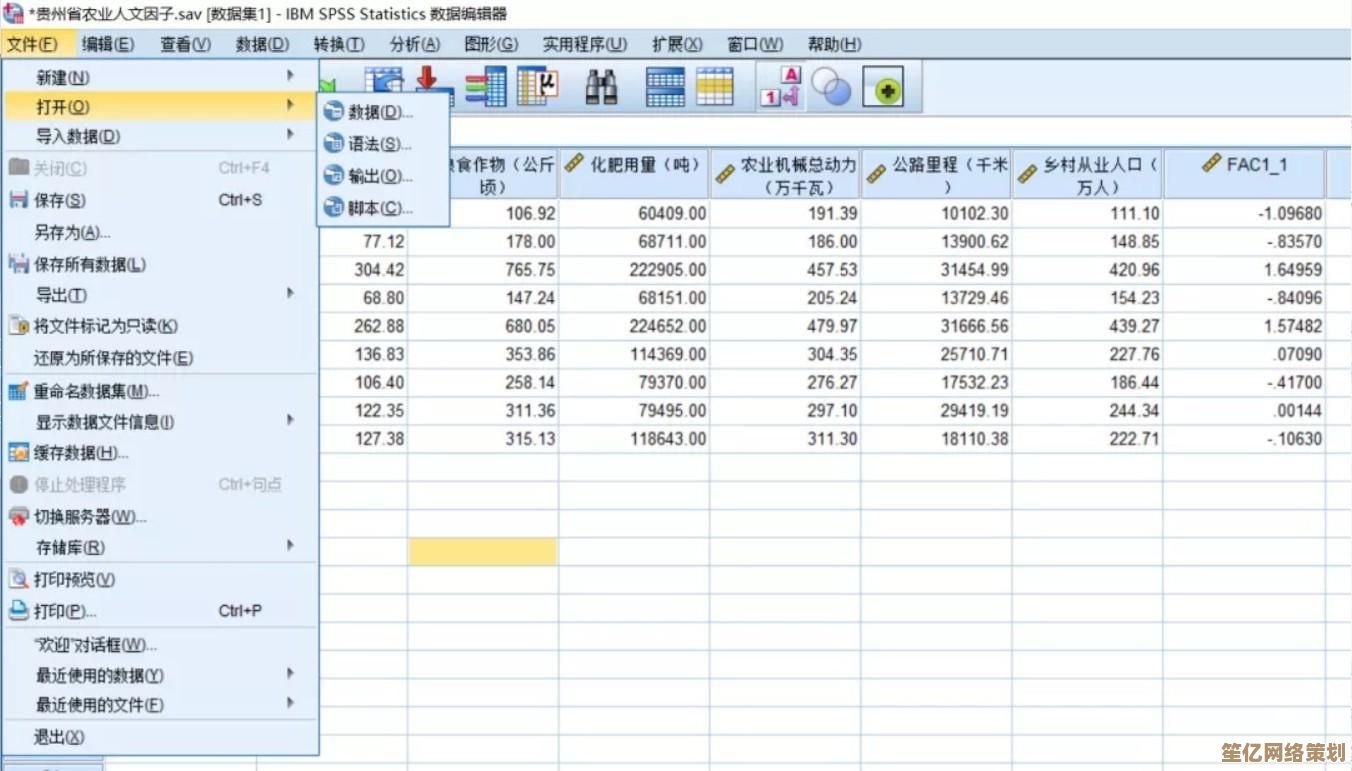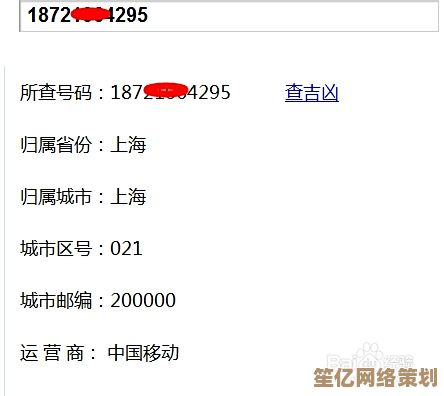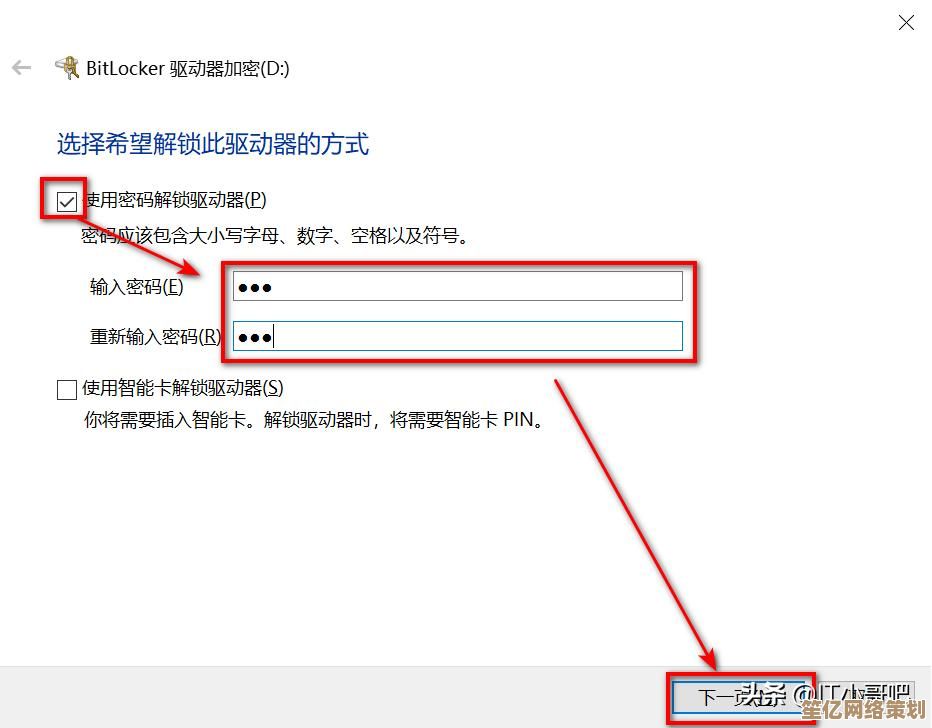支持Windows 11的惠普打印机驱动下载安装教程,轻松解决连接问题
- 问答
- 2025-10-06 03:42:15
- 1
📝 嘿,朋友们!今天想聊聊一个让我自己都头疼过的问题:怎么在Windows 11上搞定惠普打印机的驱动安装和连接,别担心,这不是那种冷冰冰的教程,我会加点自己的翻车经历和碎碎念,希望能帮到你~(毕竟谁没被打印机气到过呢?😂)
先说说我自己的情况吧,去年换了台Win11的笔记本,结果家里的老惠普DeskJet 2677突然就“不认识”新电脑了,我心想:“这不该是自动连上的吗?”结果插上USB线之后,电脑居然弹出一个“找不到驱动”的提示框……我当场愣住,内心OS:“不是吧,2023年了还要手动装驱动?”😅
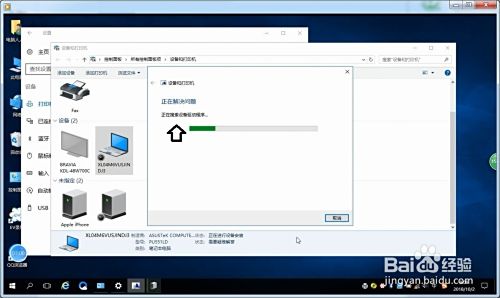
后来我发现,Win11其实挺智能的,但有些老型号打印机就是需要“推一把”,如果你也遇到类似问题,别直接冲去官网狂搜——先试试系统自带的更新!步骤很简单:打开“设置” > “Windows更新” > “高级选项” > “可选更新”,这里有时候会藏着打印机驱动,我上次就在这找到了一个惠普通用驱动,虽然没完全匹配型号,但至少能打印了(不过扫描功能用不了,害)。
💡 但如果这招不行(比如我那次),就得老老实实走官网了,这里有个坑:千万别点那些“高速下载站”或广告链接!我第一次着急就中了招,下了一堆捆绑软件,差点没把电脑搞崩……(无语子)
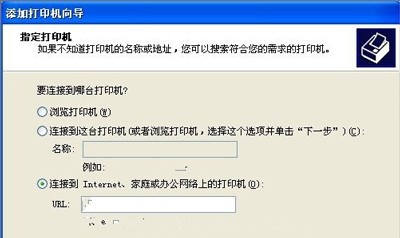
正经步骤是这样:
- 直接搜“HP支持”进入官网,点“软件与驱动程序”;
- 输入你的打印机型号(DeskJet 2677”),别输错啊!我有次手滑打成“2676”,结果下了半天发现不对……🤦;
- 选你的操作系统(Win11),然后下载那个完整的驱动包(通常叫“Full Software Solution”),别偷懒只下基本驱动!我之前图快,结果打印时总卡纸,后来重装完整版才解决。
下载完记得右键点击安装文件,选“以管理员身份运行”!这步超重要,我有次忘了,安装到一半报错,又得重头再来……(血压飙升.jpg)
装好后重启电脑,再连打印机,如果还认不出来,检查USB口或Wi-Fi连接:我有次吼了半天“怎么又连不上”,结果发现是USB线松了……(对自己无语)
最后唠点心得:Win11对打印机的兼容性其实比Win10好,但老设备难免闹脾气,如果你用的是近几年的新型号(比如HP Smart Tank系列),直接用微软商店的“HP Smart”APP会更省心——自动检测、无线连接,还能手机打印(真香!)。
别把驱动安装想得太复杂~耐心点,一步步来,实在不行就去惠普社区吼一嗓子,那群大佬真的热心!(别问我怎么知道的😉)
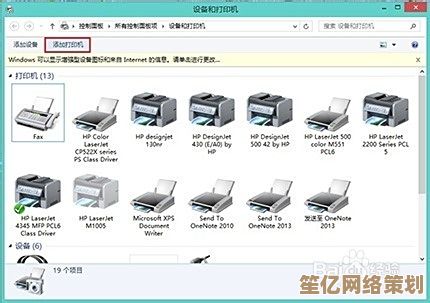
本文由盘雅霜于2025-10-06发表在笙亿网络策划,如有疑问,请联系我们。
本文链接:http://waw.haoid.cn/wenda/20716.html